วิธีการติดตั้งฟอนต์ใหม่ใน Windows 7
เบ็ดเตล็ด / / February 11, 2022
บ่อยครั้งเมื่อฉันออกแบบเอกสารใหม่ ฉันพบว่าแบบอักษรเริ่มต้นนั้นน่าเบื่อ ข่าวดีก็คือคุณสามารถค้นหาและติดตั้งแบบอักษรใหม่ลงในคอมพิวเตอร์ของคุณได้อย่างง่ายดาย และมีเว็บไซต์มากมายที่จะให้คุณดาวน์โหลดแบบอักษรใหม่ได้ฟรี ดังนั้น ถ้าฉันต้องการแลกเปลี่ยน Arial กับ sans-serif ใหม่ที่เก๋กว่านี้ ฉันทำได้!
ใน Windows เวอร์ชันก่อนหน้า คุณต้องติดตั้งฟอนต์โดยเข้าไปที่เมนูไฟล์ในแผงควบคุม อย่างไรก็ตาม การติดตั้งฟอนต์ใน Windows 7 นั้นทำได้ง่ายเพียงแค่ลากและวาง
ในคู่มือนี้ คุณจะเห็น สองทางที่แตกต่างกัน เพื่อติดตั้งฟอนต์ใหม่ใน Windows 7 แต่ก่อนที่คุณจะเริ่มต้น อย่าลืมดาวน์โหลดแบบอักษรใหม่ที่คุณต้องการใช้กับคอมพิวเตอร์ของคุณ (ฉันรู้ สามัญสำนึก แต่ก็ยัง)
การติดตั้งฟอนต์ใหม่ใน Windows 7 ด้วยการลากและวาง
ขั้นตอนที่ 1: ขั้นแรก ให้คลิกที่ Start ไปที่ Control Panel คลิก Appearance and Personalization
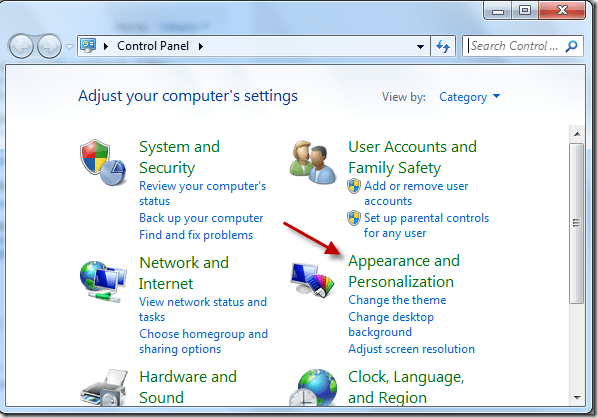
ขั้นตอนที่ 2: คลิกโฟลเดอร์ Fonts แล้วย่อขนาดโฟลเดอร์ คุณจะต้องการมันในไม่ช้า
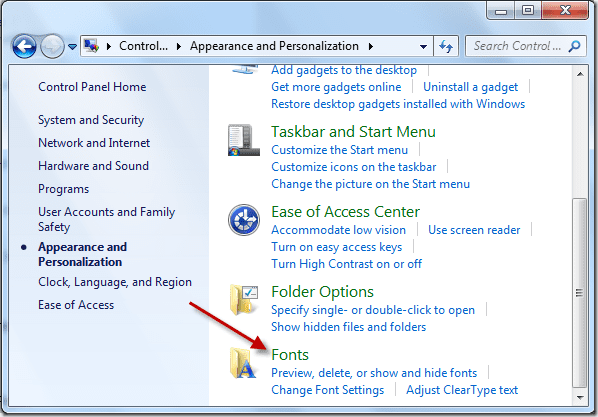
ขั้นตอนที่ 3: เข้าถึงโฟลเดอร์หรือพื้นที่ที่คุณบันทึกแบบอักษรที่ดาวน์โหลดไว้ (ฉันบันทึกไปที่เดสก์ท็อป) แล้วดับเบิลคลิกที่โฟลเดอร์เพื่อเปิด

ขั้นตอนที่ 4:
คุณอาจเห็นหลายโฟลเดอร์ ขึ้นอยู่กับแบบอักษรที่คุณเลือก เนื่องจากนี่คือคู่มือ Windows คุณจึงไม่จำเป็นต้องเก็บโฟลเดอร์สำหรับ MAC OS ดับเบิลคลิกที่โฟลเดอร์ ไม่ได้ติดฉลาก ระบบปฏิบัติการ MAC
ขั้นตอนที่ 5:
ในโฟลเดอร์ ค้นหารายการด้วยฟอนต์ ประเภทไฟล์

ขั้นตอนที่ 6: ลากไฟล์ฟอนต์ไปที่โฟลเดอร์ Fonts (ย่อเล็กสุดในหน้าต่างแยกต่างหาก) เพื่อคัดลอกไฟล์ไปยังโฟลเดอร์
ยินดีด้วย! คุณได้ปรับปรุงผลงานการออกแบบของคุณด้วยฟอนต์ที่ติดตั้งใหม่! และแค่คิดว่า...สิ่งที่คุณต้องทำคือลากและวาง!
การติดตั้งฟอนต์ใหม่ใน Windows 7 ด้วยการคลิกขวา
ขั้นตอนที่ 1: ขั้นตอนแรกเช่นเดียวกับที่กล่าวข้างต้น เข้าถึงโฟลเดอร์แบบอักษรที่คุณดาวน์โหลด

ขั้นตอนที่ 2: อีกครั้ง ให้ดับเบิลคลิกที่โฟลเดอร์ที่ไม่มีป้ายกำกับว่า MAC OS

ขั้นตอนที่ 3: ในโฟลเดอร์ ค้นหารายการด้วยฟอนต์ ประเภทไฟล์

ขั้นตอนที่ 4: คลิกขวาที่ไฟล์ฟอนต์ แล้วคลิก ติดตั้ง

และนั่นแหล่ะ! คุณมีแบบอักษรใหม่ที่ปลายนิ้วของคุณ!
Windows 7 ทำให้การติดตั้งแบบอักษรใหม่ใช้เวลาน้อยลงกว่าในเวอร์ชันก่อนหน้ามาก ด้วยวิธีนี้ คุณจะใช้เวลาน้อยลงในการจัดเรียงไฟล์ในคอมพิวเตอร์ของคุณ และมีเวลามากขึ้นในการสร้างสิ่งที่สวยงาม
ปรับปรุงล่าสุดเมื่อ 02 กุมภาพันธ์ 2022
บทความข้างต้นอาจมีลิงค์พันธมิตรที่ช่วยสนับสนุน Guiding Tech อย่างไรก็ตาม ไม่กระทบต่อความถูกต้องด้านบรรณาธิการของเรา เนื้อหายังคงเป็นกลางและเป็นของแท้



